Sie sind nicht angemeldet.
Lieber Besucher, herzlich willkommen bei: EDV-Dompteur/Forum. Falls dies Ihr erster Besuch auf dieser Seite ist, lesen Sie sich bitte die Hilfe durch. Dort wird Ihnen die Bedienung dieser Seite näher erläutert. Darüber hinaus sollten Sie sich registrieren, um alle Funktionen dieser Seite nutzen zu können. Benutzen Sie das Registrierungsformular, um sich zu registrieren oder informieren Sie sich ausführlich über den Registrierungsvorgang. Falls Sie sich bereits zu einem früheren Zeitpunkt registriert haben, können Sie sich hier anmelden.



Und hier geht mein neuer Text weiter.Die Zwischenablage hat übrigens rein gar nichts mit diesem Forum zu tun. Es ist eine in Windows integrierte Funktion, die aber auch unter anderen Betriebssystemen zur Verfügung steht (eventuell jedoch unter anderen Tastenkombinationen - Google hilft!).
Hier stehen genau drei Leerzeilen vor der Zitatbox. Dahinter, also dort, wo diese Textzeile steht, habe ich jedoch keine Leerzeile gesetzt.Mitunter hat man im grafischen Editor irgendwas derart verstrickt, dass man es dort nicht mehr behoben bekommt. In solchen Fällen hilft es sehr, kurz in den Quelltext-Modus umzuschalten, um das Chaos dort zu entwirren. Anschließend halt wieder zurück wechseln, um das Resultat zu beäugeln.
Viel Spaß beim optisch ansprechenden Posten und Zitieren!Und falls ein bereits abgesendetes Posting doch mal "vergriegnaddelt" aussieht, macht Euch bitte die Mühe, den "Bearbeiten"-Button zu betätigen, um Euer Posting nachzubessern.


|
|
Quellcode |
1 2 |
[kbd]Strg[/kbd]+[kbd]c[/kbd] ist bekanntlich die Tastenkombination zum Kopieren von selektiertem Text. [kbd]Strg[/kbd]+[kbd]v[/kbd] hingegen, fügt den zuvor kopierten Text dort ein, wo gerade der Cursor steht. |






|
|
Quellcode |
1 |
[leftbox][/leftbox] |
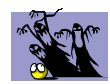

|
|
Quellcode |
1 |
[leftbox=320,240][/leftbox] |

1 | 2 | 3 | 4 | 5 |
|---|---|---|---|---|
| 1:1 | 1:2 | 1:3 | 1:4 | 1:5 |
| 2:1 | 2:2 | 2:3 | 2:4 | 2:5 |
| 3:1 | 3:2 | 3:3 | 3:4 | 3:5 |

Über dieser Zeile ist eine Extrabox eingebunden, ohne Parametern.
|
|
Quellcode |
1 2 3 4 5 6 7 8 9 10 11 12 13 |
Wie lässt sich der Textumfluss um ein Bild herum beenden, um unter dem Bild weiter zu schreiben - unabhängig von der Auflösung und Bildschirmbreite des Users? Das hier steht vor dem Bild. Nun das Bild: [imgwidth=297,left]http://edv-dompteur.de/forum/index.php?page=Attachment&attachmentID=409[/imgwidth]Dieser Text steht rechts neben dem Bild. Man kann mehrzeilig neben dem Bild schreiben, kein Problem! Aber wie beendet man den Textumfluss, um unter dem Bild weiter zu schreiben? [headline]Eine Überschrift bringt es nicht![/headline]Das hier steht unter der Überschrift. [extrabox][/extrabox]Über dieser Zeile ist eine Extrabox eingebunden, ohne Parametern. Sie erscheint als ein farbiger Balken, in der Breite des Postings. Fazit: Die auflösungsunabhängig einzige Möglichkeit, den Textfluss um eingebundene Bilder herum zu beenden und unter dem Bild weiter zu schreiben, ist die, eine Extrabox einzubinden. Der Editor stellt keine andere sinnvolle, ebenfalls funktionierende Methode bereit. |
3 Besucher
